Ubuntu Python 安装常见问题解决
发布时间: 2024-04-16 16:14:34 阅读量: 98 订阅数: 40 


Python安装模块的常见问题及解决方法
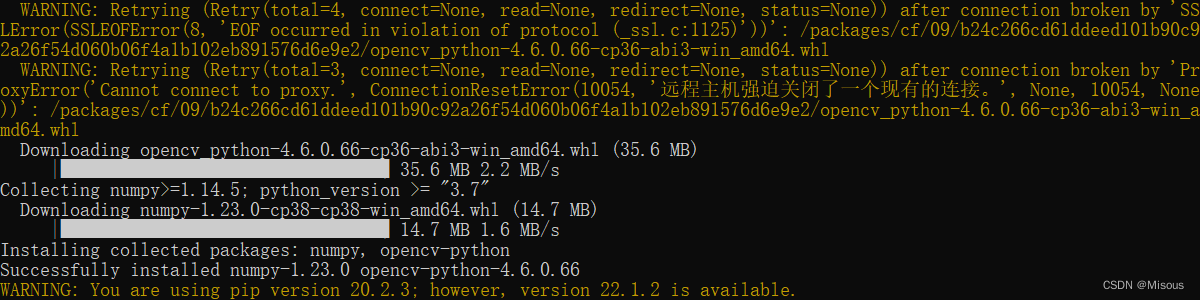
# 1. Ubuntu 系统常见问题解决
## 安装问题
在 Ubuntu 系统上安装 Python,我们有多种方法可供选择。使用 apt-get 安装是最简单的方式,只需一条命令即可完成。另外,如果想要更灵活地控制 Python 的安装过程,可以选择使用源代码编译安装的方法,这样可以自定义编译参数以满足特定需求。
不论选择哪种安装方法,都需要确保系统环境的兼容性和完整性,以避免安装过程中出现意外情况。一旦成功安装 Python,就能够在 Ubuntu 系统上轻松进行 Python 开发工作,并享受其强大的功能和生态系统。安装过程若遇到问题,可以根据具体错误信息进行排查和解决,确保 Python 安装顺利完成。
# 2. Ubuntu Python 安装前的准备
### 确定系统版本
在开始安装 Python 之前,首先要确保系统版本的兼容性。下面将介绍如何检查 Ubuntu 版本以及更新系统操作,确保一切顺利进行。
#### Ubuntu 版本检查
在终端中输入以下命令可以查看当前 Ubuntu 系统的版本信息:
```bash
lsb_release -a
```
通过这条命令,系统将返回如下信息:Distributor ID、Description、Release、Codename 等,从中我们可以获取详细的 Ubuntu 版本信息。
另外,要确认系统是否为 LTS 版本,在返回的信息中可以查看"Description"字段,如果包含 "LTS" 字样,则表示为长期支持版本。
#### 更新系统
更新系统可以确保系统软件源是最新的,从而避免潜在的兼容性问题。以下是更新软件源的操作步骤:
##### 更新软件源
首先,使用以下命令更新软件源列表:
```bash
sudo apt-get update
```
这一步的作用是更新系统中软件包的列表,确保安装的软件版本是最新的。
接着,执行如下命令将系统软件更新至最新版本:
```bash
sudo apt-get upgrade
```
此步骤将升级系统中已安装软件到最新版本,确保系统安全性和稳定性。
最后,同样重要的是安装必要的依赖包,保证后续安装 Python 时的顺利进行。
通过以上步骤,您将为安装 Python 运行时做好了充分的准备工作。接下来,将进入安装 Python 的实际操作过程。
# 3. 下载并安装 Python
在开始安装Python之前,我们首先需要从Python官方网站上下载适用于Ubuntu系统的安装包。选择合适的版本非常关键,确保安装成功且兼容系统。
### 下载Python软件包
1. **前往Python官网下载安装包:** 打开浏览器,访问[Python官网](https://www.python.org/downloads/)。
2. **选择适合系统的版本:** 在下载页面中,选择下载适用于Ubuntu系统的Python安装包。通常推荐下载最新的稳定版本。
### 安装Python
一旦下载完成Python安装包,我们可以通过不同的方法来安装Python运行时。下面我们将介绍使用`apt-get`进行安装的方法。
### 使用apt-get安装
1. 在终端中执行安装命令:
```bash
sudo apt-get update
sudo apt-get install python3
```
2. 验证Python安装结果:
```bash
python3 --version
```
3. 安装额外的Python模块与库:
```bash
sudo apt-get install python3-pip
```
## 验证Python安装
在安装完Python之后,必须验证安装是否成功以及配置是否正确。这个过程至关重要,以确保我们能够正常使用Python进行开发与运行。
### 检查Python版本
1. 执行命令查看Python版本信息:
```bash
python3 --version
```
2. 确保安装成功并配置正确:
执行一段简单的Python代码,如打印"Hello, World!",以确保Python可以正确运行。
# 4. Pip 安装失败问题
#### 错误信息解读
在使用 pip 安装 Python 包时,经常会遇到各种错误信息,这些错误信息通常会提示出现的问题所在。其中,可能的错误类型包括:
1. 缺少相关的开发库或依赖项导致安装失败。
2. 网络连接问题,导致 pip 无法下载需要的包。
3. 版本冲突,当前系统环境与包需求的 Python 版本不匹配。
为了解决 pip 安装失败问题,需要掌握如何解读这些错误并采取相应的措施。
#### 代码示例:
```bash
$ pip install package_name
```
#### 错误信息示例:
```bash
ERROR: Could not find a version that satisfies the requirement package_name (from versions: none)
ERROR: No matching distribution found for package_name
```
#### 解决缺少依赖或网络问题
针对缺少依赖或网络问题,可以采取以下解决方法:
1. 确认是否缺少相关开发库或依赖项,通过安装相应的库来解决。
2. 验证网络连接是否正常,可以尝试更换网络环境或使用代理来进行包的安装。
3. 检查 Python 环境与包需求的兼容性,在更换 Python 版本或虚拟环境中安装。
### 包依赖安装问题
#### 使用虚拟环境
为了管理 Python 项目中的包依赖,推荐使用虚拟环境来隔离不同项目的依赖,避免版本冲突和混乱。创建虚拟环境可以按以下步骤进行:
1. 安装虚拟环境管理工具如 virtualenv:`pip install virtualenv`
2. 创建一个新的虚拟环境:`virtualenv <env_name>`
3. 激活虚拟环境:`source <env_name>/bin/activate`
在虚拟环境中,安装项目所需的包和依赖项,可以有效避免系统环境下的包冲突问题。
#### 代码示例:
```bash
$ virtualenv my_env
$ source my_env/bin/activate
```
### 执行 Python 脚本问题
#### 文件权限设置
当需要执行 Python 脚本时,有时可能会遇到权限问题导致无法执行。为了解决这一问题,需要进行文件权限设置:
1. 使用 `chmod` 命令设置文件权限,赋予脚本执行权限:`chmod +x script.py`
2. 确保脚本中的 shebang 指定正确的 Python 解释器路径:`#!/usr/bin/env python3`
3. 通过 Python 执行脚本:`python script.py`
通过以上步骤设置文件权限和正确运行脚本,可以顺利执行 Python 脚本文件,避免权限问题带来的执行失败。
#### 代码示例:
```bash
$ chmod +x script.py
$ python script.py
```
以上是关于 Pip 安装失败问题、包依赖安装问题和执行 Python 脚本问题的解决方法,从理解错误信息到解决方案,希望能帮助您解决在 Python 安装和运行过程中的常见问题。
# 5. 优化 Python 运行环境
在这一章中,我们将讨论如何优化 Ubuntu 系统上的 Python 运行环境,包括升级 Python 版本和使用 Python 环境管理工具。通过这些方法,您可以提高 Python 的性能、管理便利性和项目隔离度。
## 更新 Python 版本
### 升级至最新版本
1. 检查当前 Python 版本:
在终端中运行以下命令可以查看当前系统默认的 Python 版本:
```bash
python --version
```
这样我们可以确认当前系统上安装的 Python 版本信息。
2. 升级 Python 到最新版本:
在 Ubuntu 系统上可以使用以下命令升级 Python 版本:
```bash
sudo apt update
sudo apt install --only-upgrade python
```
这将更新系统中的 Python 到最新版本,确保您使用的是最新的功能和修复。
## 安装 Python 环境管理工具
### 使用 virtualenv
1. 安装 virtualenv:
在终端中执行以下安装命令可以安装 virtualenv 工具:
```bash
pip install virtualenv
```
这将为我们提供一个独立的 Python 运行环境,方便项目之间的依赖隔离。
2. 创建独立的 Python 运行环境:
使用 virtualenv 可以轻松创建一个独立的 Python 环境,这样可以避免项目之间的依赖冲突。执行以下命令:
```bash
virtualenv myenv
```
这将在当前目录下创建一个名为 myenv 的虚拟环境。
3. 将项目依赖项隔离安装在虚拟环境中:
激活虚拟环境后,您可以使用 pip 安装项目所需的依赖项而不会影响全局 Python 环境。先激活虚拟环境:
```bash
source myenv/bin/activate
```
然后在虚拟环境中安装所需的包,例如:
```bash
pip install requests
```
这样项目的依赖项会被安装在虚拟环境中,确保了项目的隔离性和独立性。
通过升级 Python 版本和使用 Python 环境管理工具,您可以更好地优化 Python 在 Ubuntu 系统上的运行环境,提升开发效率和项目管理的便利性。如果您希望进一步了解如何操作和优化 Python 运行环境,请继续阅读下一节的内容。
0
0





